Podręczne łącza do procedur na tej stronie:
Corel PHOTO-PAINT umożliwia stosowanie, przeglądanie i wyszukiwanie deseni map bitowych i wypełnień tonalnych dostępnych lokalnie na komputerze, przenośnych urządzeniach multimedialnych i folderach sieciowych. Wszystkie z tych wypełnień mogą zostać użyte jako desenie przezroczyste.Więcej informacji można znaleźć w sekcji Praca z przezroczystością.
Aby ułatwić rozpoczęcie pracy, program Corel zapewnia lokalne wypełnienia dostępne na liście Zawartość użytkownika w selektorach Wypełnienie i Przezroczystość. Wypełnienia te są przechowywane w folderze Moje dokumenty\Corel\Corel Content\Fills. Jeśli chcesz rozszerzyć swoją kolekcję wypełnień, możesz pobrać dodatkowe pakiety wypełnień w oknie dialogowym Pobierz więcej.
Aby uzyskać dostęp do wypełnień i deseni zapisanych w folderach lokalnych poza folderem Dokumenty\Corel\Corel Content\Fills, można utworzyć łącza do tych folderów w selektorach Wypełnienie i Przezroczystość. Łącza takie są nazywane aliasami. Dodatkowo aliasy umożliwiają dostęp do wypełnień zapisanych w udostępnionych lokalizacjach sieciowych oraz dodatkowych urządzeniach pamięci, takich jak dyski flash USB i przenośne dyski twarde.
Można także wyświetlić listę ulubionych oraz ostatnio używanych wypełnień i przezroczystości.
Można wyszukiwać i przeglądać jednocześnie jeden pakiet, folder lub listę. Można także przeglądać i przeszukiwać całą swoją bibliotekę Zawartość użytkownika, włączając opcję Przeglądaj cyklicznie.
W przypadku kopiowania na komputer folderu zawierającego wiele wypełnień, indeksowanie folderu przez system Windows może zająć sporo czasu. Aby natychmiast wyświetlić, przeglądać i wyszukiwać wypełnienia w takim folderze, konieczne może być jego ponowne indeksowanie.
Aby łatwiej wyszukać wypełnienia i przezroczystości, można przefiltrować je na podstawie kategorii takich jak Abstrakcja, Zwierzęta, Kwiaty, Natura itp. Można także sortować lokalne wypełnienia i przezroczystości według nazwy i daty utworzenia lub modyfikacji.
Więcej informacji na temat wypełnień można znaleźć w sekcji Stosowanie wypełnień.
Selektor Wypełnienie umożliwia wyszukiwanie, przeglądanie i zarządzanie wypełnieniami lokalnymi i udostępnionymi.
Wypełnienia i przezroczystości są wyświetlane w formie miniatur. Umieszczenie wskaźnika nad miniaturą powoduje wyświetlenie nazwy i lokalizacji pliku. Można także zmienić rozmiar miniatur, co ułatwia i przyspiesza przeglądanie wypełnień i przezroczystości. Dodatkowo można zmienić rozmiar selektora Wypełnienie i Przezroczystość, aby wyświetlać jednocześnie więcej miniatur.
|
Aby wypełnić obiekt, przed zastosowaniem wypełnienia należy go zaznaczyć za pomocą narzędzia Wskaźnik obiektów  . . |
| 4 . |
W polu listy Wybierz źródło zawartości wybierz lokalny pakiet, folder, lokalizację sieciową lub listę, którą chcesz przeszukać lub przeglądać. Elementy w sekcji Zawartość użytkownika przedstawiają pakiety wypełnień dostarczone przez firmę Corel oraz wszelkie pakiety wypełnień dodane przez użytkownika. |
|
|
|
|
|
W polu listy Wybierz źródło zawartości wybierz opcję Zawartość użytkownika. Kliknij przycisk Edytuj  i kliknij opcję Przeglądaj cyklicznie.
|
|
|
W polu listy Wybierz źródło zawartości wybierz opcję Zawartość użytkownika lub alias . Kliknij przycisk Edytuj  i kliknij opcję Ponownie indeksuj folder.
|
|
|
W polu listy Wybierz źródło zawartości wybierz opcję Najnowsze.
|
|
|
W polu listy Wybierz źródło zawartości wybierz opcję Ulubione. Więcej informacji na temat oznaczania wypełnienia jako ulubionego można znaleźć w sekcji Aby zarządzać wypełnieniami i przezroczystościami.
|
|
|
W polu listy Wybierz źródło zawartości wybierz pakiet w opcji Zawartość użytkownika lub alias. Z listy Filtr wybierz kategorię.
|
|
|
W polu listy Wybierz źródło zawartości wybierz pakiet w opcji Zawartość użytkownika lub alias. Otwórz pole listy Sortuj według obok pola listy Filtr i wybierz jedną z następujących opcji:

|
Nazwa sortuje wypełnienia i przezroczystości według nazwy wypełnienia, w kolejności alfabetycznej. |

|
Data utworzenia sortuje wypełnienia i przezroczystości według daty utworzenia, począwszy od ostatniego utworzonego wypełnienia. |

|
Ostatnia modyfikacja sortuje wypełnienia i przezroczystości według daty modyfikacji, począwszy od ostatniego zmodyfikowanego wypełnienia. |
Wypełnienia i przezroczystości na liście Ulubione są sortowane automatycznie według daty oznaczenia ich jako ulubione, począwszy od ostatniego wypełnienia i przezroczystości dodanej do listy Ulubione.
|

Ta procedura odnosi się tylko do deseni map bitowych oraz wypełnień i przezroczystości tonalnych.
|
• |
Kliknij przycisk Kup i postępuj zgodnie z instrukcjami na ekranie, aby kupić wybrany element. |
|
• |
Kliknij przycisk Pobierz, jeśli element jest uwzględniony w posiadanym produkcie lub subskrypcji. |
| 4 . |
W oknie dialogowym Zlokalizuj bibliotekę wypełnień przejdź do odpowiedniego folderu lub lokalizacji. |
| • |
W selektorze Wypełnienie lub Przezroczystość wskaż miniaturę. |

Lokalizację wypełnienia lub przezroczystości można wyświetlić także na dole selektora Wypełnienie lub Przezroczystość.
| • |
W selektorze Wypełnienie lub Przezroczystość przesuń suwak Rozmiar miniatury. |

Nie wszystkie składniki są dostępne w wersji próbnej, akademickiej i OEM. Do składników niedostępnych mogą należeć aplikacje, funkcje, narzędzia i dodatkowe pliki zawartości firmy Corel.
Copyright 2018 Corel Corporation. Wszelkie prawa zastrzezne.
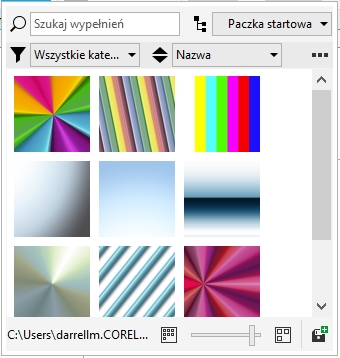
![]()